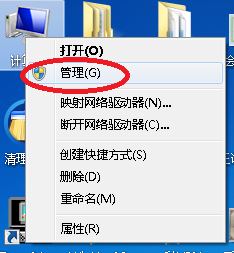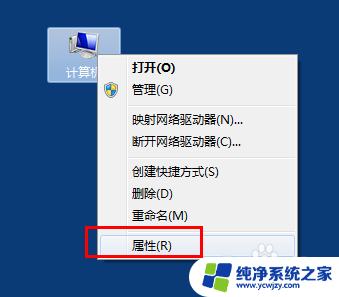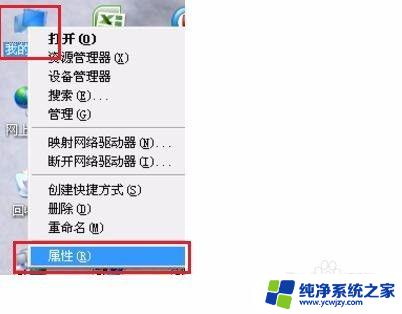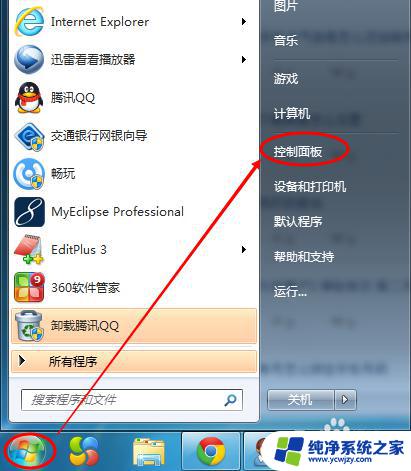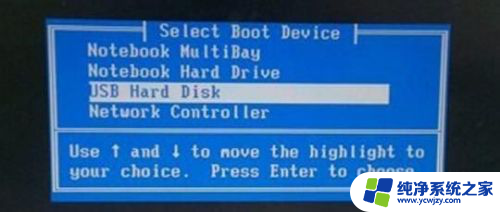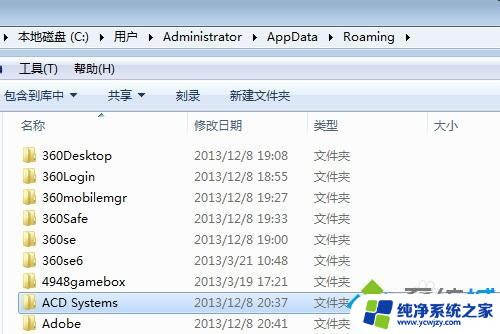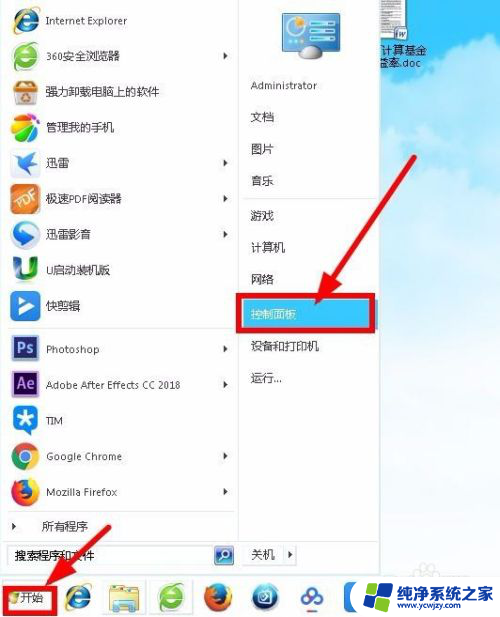window7导航窗格 如何关闭Win7系统左侧导航栏
更新时间:2023-06-07 08:59:55作者:xiaoliu
window7导航窗格,Win7系统的左侧导航栏是个十分实用的功能,可以让我们快速地浏览文件夹内的不同文件和子文件夹,但是有时候这个侧边栏可能会妨碍我们去查看一些文件或者程序,而我们需要关闭它。那么怎样才能关闭这个Win7系统的左侧导航栏呢?下面我们就来详细探讨一下。
具体方法:
1.首先在电脑桌面打开“此电脑”,我们看到窗口左侧有一列导航窗格。那么如何把左侧的导航窗格关闭呢?
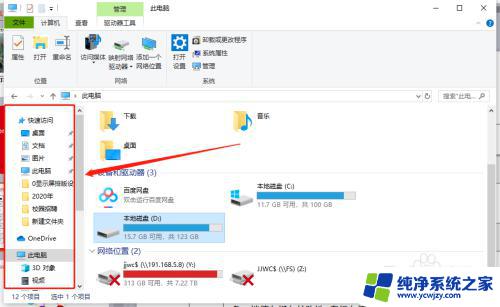
2.点击菜单栏上方的“查看”,选择下拉菜单“导航窗格”,如下图。
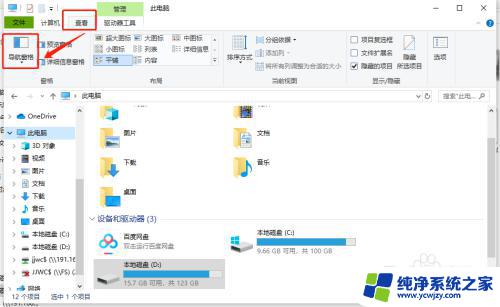
3.点击“导航窗格”下方的倒三角形,在弹出的列表中。我们看到“导航窗格”一项前面有一个勾,我们点击一下“导航窗格”把它前面的勾去掉。
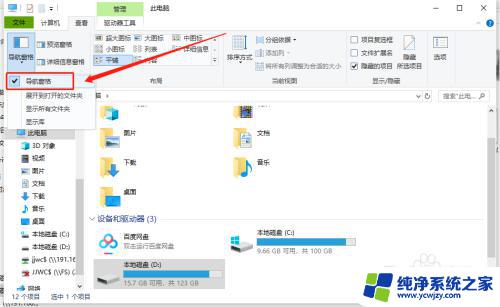
4.回到“此电脑”界面,我们看到“导航窗格”已经关闭啦。
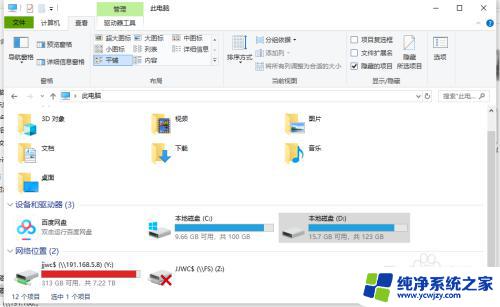
5.同理,如果我们想开启“导航窗格”。可以采取以上步骤进行复原,即:查看——导航窗格——导航窗格,如下图所示。
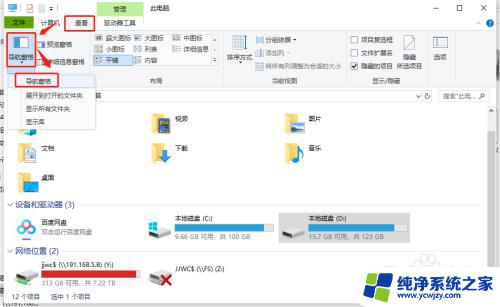
以上就是Window 7导航窗格的全部内容,如果您还有疑问,可以根据以上小编提供的方法进行操作,希望这些方法能够对大家有所帮助。